Contrat-Type Harmonie (Ancien Logiciel)
Présentation
Harmonie vous permet d'éditer un Contrat-Type automatisé.
Mis en place courant 2020, il est éditable à partir de la fiche identité élève, bouton "Contrat type".
Ce contrat comprend de nouvelles informations à compléter préalablement : suivez le guide pour une mise en place facile et sereine... puis éditez vos Contrats-Types en 2 clics !
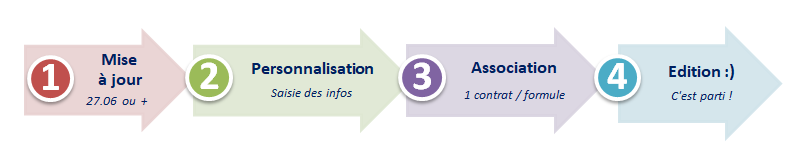
1. Installation
Vous avez effectué la dernière mise à jour d’Harmonie ? (version 27.06 ou plus)
SUPER : le contrat 2020 est déjà installé ! Vous pouvez passer directement à l’étape 2.
Vous souhaitez vérifier votre Version d’Harmonie ? A partir de la page d’accueil (bouton « Maison »), regardez le numéro qui apparaît centré en bas de l’écran.
Si vous êtes dans une version inférieure à 27.05 cliquez sur le bouton d’Outil juste en dessous, puis « Mise à jour ».
2. Personnalisation
L'exemple de contrat fourni est déjà quasi-automatisé.
Vous n'avez juste qu’à compléter le tableau des tarifs et quelques éléments pour qu’il soit fonctionnel en quelques minutes !
A partir de la page d’accueil d’Harmonie, rendez-vous sur les « Tarifs » à gauche, puis « Formules » (toujours à gauche).
L’idée ici est de créer un Contrat-Type pour chacune de vos formations : B, AAC, etc.
- Cliquez sur le bouton « Générer Contrat » pour créer et ouvrir un nouveau Contrat-Type.
- Si un Contrat-Type existe déjà pour cette formule, le bouton « Générer Contrat » n'est pas visible : utilisez alors « Personnaliser ».
Remarque : si vous utilisez le logiciel de traitement de texte Word ou Wordpad, il se peut que les marges du document soient à régler : trop de « vide » sur
les côtés, tableau décalé…
Il suffit de cliquer sur « Fichier / Mise en page » (en haut à gauche), ou « Mise en page / Marges / Personnaliser » selon votre version et de saisir 10mm dans chaque marge (1cm si c’est demandé en cm) = haut,
gauche, droit, bas, pour le rectifier.
Voici maintenant les points importants à connaître pour une personnalisation super rapide :
1. Complétez toutes les zones vides repérées ainsi : __________.
Les textes en orange qui les suivent sont des indications ou des exemples, à supprimer au fur et à mesure.
Certaines informations sont à compléter au stylo à la signature, après édition du contrat : ………………… .
Des commentaires en mauve vous apportent là encore des précisions, effacez-les une fois lus.
2. Les mots entre accolades tels que {Titre}, {Nom}, {Date} etc. sont des automatismes.
Ne les retirez pas : ils permettent au contrat de fonctionner quel que soit l’élève, sans avoir à ressaisir !
Ils sont remplacés par les bonnes infos lors de l’édition : par exemple l'évaluation (volume et date), les coordonnées de l'élève, la date de fin de contrat, qui sont des renseignements saisis en fiche identité.
3. Le tableau des prix est à compléter :
- Saisissez le prix unitaire de chaque prestation (4ième colonne), y compris pour celles non incluses dans la formule.
- Attention de bien conserver cette liste d’objets : celle-ci a un statut officiel et ne doit pas être modifiée.
- Les 2 dernières colonnes sont celles qui correspondent au contenu de votre formule : indiquez la quantité de chaque prestation comprise et le
montant. Saisissez également le nb. total d’heures convenues (au-dessus).
Vous pouvez aussi les conserver vides si vous préférez les remplir avec l’élève, à signature du contrat.
Conseil : Les colonnes du tableaux sont déjà réglées pour toutes s'afficher au moment de l'édition, nous vous invitons à ne pas ajuster la largeur des colonnes cela pourrait masquer certaines informations au moment d'éditer le contrat.
Une fois terminé, fermez par la croix et confirmez le message de sauvegarde qui apparaît. C’est déjà fini ! :)
Et vous vous pouvez à tout moment le retoucher en cliquant sur « Personnaliser ».
Recommandation : ce contrat étant nouveau, prenez le temps de le lire et de le valider avec votre conseiller juridique.
3. Associer un Contrat par formation
Il ne reste qu’à générer ce contrat pour chacune de vos formules : B, AAC...
1ière méthode : « hyper simple », temps estimé : 10min environ par formule. Il suffit de :
- toujours à partir de vos formules, changer de formule en cliquant sur son nom, puis utiliser à nouveau le bouton « Générer ».
- recommencer l’étape n°2 « Personnalisation » en prenant soin de mettre à jour toutes les informations et les spécificités propres à la formule : quantités, montants...
Seconde méthode : plus « experte », temps estimé : 5min environ par formule (réservée aux utilisateurs d'Harmonie monoposte).
Une fois un premier Contrat-Type personnalisé, vous pouvez aussi gagner du temps en dupliquant ce dernier.
Cela vous évite de ressaisir certaines informations d’un contrat à l’autre : par exemple les infos établissement, la garantie financière...
Il ne reste alors qu'à saisir les données spécifiques à la formule : quantités, montants, etc. Pour cela :
- rendez-vous sur une fiche élève (n’importe laquelle !)
- cliquez sur « Lettres » à gauche.
- cliquez une seule fois sur la lettre Contrat-Type créé précédemment, puis « Modifier » en bas
- utilisez la fonction « Enregistrer sous » de votre traitement de texte (généralement « Fichier / Enregistrer sous »)
- dans le nom, saisissez le mot « contrat » suivi du nom de formule à créer : par exemple « contrat Formule AAC 20h »
- validez : le contrat propre à cette formule est créé, vous pouvez le personnaliser et l’enregistrer.
Il ne reste plus qu’à associer ce nouveau contrat-type avec la formule souhaitée :
- rendez-vous dans la page d’accueil, « Tarifs » à gauche, puis « Formules »
- pour chaque formule, vous pouvez choisir le contrat qui correspond, il suffit de le sélectionner (à côté du nom formule).
Quelle que soit la méthode choisie, répétez l’opération jusqu’à avoir associé chacune de vos formules avec un Contrat-Type.
Remarque pour les utilisateurs de la solution serveur Connexion : seule la 1ière méthode est disponible.
4. Edition
Cliquez sur le bouton « Contrat type » en fiche identité puis « Imprimer ». C’est aussi simple que ça. ;)
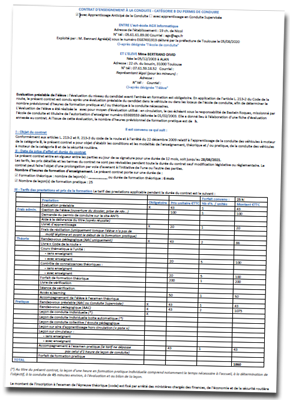
Contrat précédent : vous pouvez toujours utiliser l’ancien contrat si nécessaire, par le menu déroulant « Imprimer » en haut de la fiche identité,
« Contrat 2019 ».
Les Bonus AGX
1. Notre exemple de Contrat-Type évolue : nous ajoutons au fur et à mesure de nouveaux automatismes pour vous faire gagner toujours plus de temps !
Jetez un oeil (mais pas trop fort...) à ce modèle en ligne, ICI, pour y piocher les derniers mots clés.
Exemple des derniers automatismes :
- {ContratEvalMoniteur} pour insérer le moniteur évaluateur
- {ContratEvalNumAutorisation} et {ContratEvalDateAutorisation} qui permettent d'ajouter automatiquement son n° et sa date d'autorisation à enseigner
Il suffit de les copier-coller dans vos Contrats-Types et le tour est joué. :)
2. La fenêtre de pré-édition vous permet de vérifier et modifier certaines données, juste avant l’émission du contrat : éval, date de contrat et durée, etc. Un dernier coup d’œil et il n’y a plus qu’à éditer.
3. Une association formule / un contrat-type est incorrecte ? Vous avez possibilité de régénérer le contrat type pour une formule déjà associée, directement de la formule en question, menu "Outils / Régénérer Contrat-Type".
